|
|
Меню Пуск в WINDOWS XP
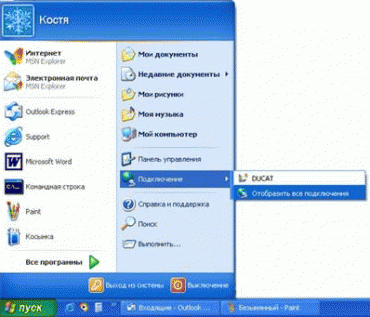 В Windows ХР тоже можно пользоваться стандартным меню Пуск - таким же, как во всех остальных версиях "виндов"; но изначально компания Microsoft предлагает нам попробовать ее новую разработку. В Windows ХР тоже можно пользоваться стандартным меню Пуск - таким же, как во всех остальных версиях "виндов"; но изначально компания Microsoft предлагает нам попробовать ее новую разработку.
Здесь вверху написано имя пользователя, который в настоящий момент работает. Имя можете вписать свое (в панели управления Windows ХР есть для этого команда Учетные записи пользователей (User Accounts).
Левая колонка разбита на две части: внизу система помещает значки тех программ, которыми вы пользуетесь чаще всего (она ведет такую статистику), и это мудрая мысль. Ведь работая по определенной теме (например, сочиняя дипломный проект, создавая вебстраницу или квартальный отчет), вы постоянно работаете с одним и тем же набором программ, которые и будут для вас самыми часто используемыми и самыми легкодоступными. А сменив направление своей деятельности, вскоре получите и совсем другой список популярных программ.
В верхней части левой колонки сразу после установки Windows находятся только значки электронной почты и браузера, причем торчат они там постоянно, даже когда вы ими не пользуетесь. Я их, как видите, отсюда убрал (утащил мышкой в корзину), зато притащил другие - те, которые мне здесь нужнее.
В правой колонке вверху находятся четыре самые, по мысли авторов, часто посещаемые папки - для наших документов (включая тексты, рисунки, музыку), для пятнадцати последних документов, с которыми мы работали, для компьютеров нашей локальной сети (если вы включены в сеть). Здесь же окажется и значок Мой компьютер, который с рабочего стола Windows XP уехал.
Вторая группа команд в правой колонке предназначена для настройки компьютера. Здесь расположен наш главный настроечный инструмент - Панель управления (Control Panel), управляющий самыми важными режимами работы системы и отдельных ее частей.
В третьей группе находятся строки для вызова справки (Help), виндоузовской искалки файлов (Поиск, Search) и для однократного запуска программ - строк Выполнить (Run).
В самом низу - две строки для выключения компьютера и завершения сеанса работы пользователя.
А где же игры, вы спросите, где вообще все программы?
Они лежат в выпадающем меню, которое как раз и называется Все программы (More Programs) - именно сюда на нашем рисунке указывает мышиный курсор. Ткнете сюда мышкой и увидите меню программ. Только здесь список программ будет поделен на две части: вверху окажутся программы, доступные для всех пользователей вашего компьютера, а внизу - только ваши.
Вот как они выпендрились в этой системе. Не зря она называется ХР (от experience — "испытание", "испытательный образец"; читается "экс-пи"). В американской армии такие буквы ставят на новейшие самолеты, проходящие испытание. Может, летают они и не совсем так, как хотелось, но зато новые и красивые.
У вас в компьютере из всего показанного разнообразия в меню программ может оказаться всего два вложенных подменю - Автозагрузка (Startup), где находятся программы, которые система Windows сама запускает при своем старте, и Стандартные (Accessories), где лежит джентльменский набор начинающего компьютерщика. Здесь же будут и две-три никуда не вложенные строки непосредственно для вызова программ.
В меню Стандартные и вложенных папках Развлечения, Служебные, Связь (встречается также папка Средства Интернета) вы найдете много в той или иной степени полезных вещей - и несложный текстовый редактор, и простенькую графическую программу, и всяческие музыкальные проигрыватели, и сервисные программы.
Рекомендуем почитать:
Системный лоток
Прямоугольная область, где сидят все эти значки, называется System Tray |
Выход из программы
Вообще из любой виндоузовской программы можно выйти одним из трех уже знакомых нам способов |
Главное меню WINDOWS
Щелкнем, наконец, по кнопке Пуск и посмотрим на главное меню операционной системы Windows |
|
|
|